Проводникът на Windows 7 и 8 предоставя на потребителите aмного възможности за гледане, включително изключително големи икони, големи икони, средни икони, малки икони, списък, детайли, плочки и съдържание. Въпреки че повечето потребители обикновено не променят режима на изглед по подразбиране, други режими на изглед, като изключително големи икони, режим на изглед с подробности, също са полезни в различни ситуации. Например, запазвам средните икони като режим на гледане по подразбиране за по-голямата част от съдържанието си, но предпочитам режим на изглед с подробности, за да преглеждам аудио файловете в папката ми за колекция на музика. В изглед „Подробности“ файловете се показват точно така, както са в изглед „Списък“, но с допълнителна информация. Въпреки че, може би сте забелязали, че понякога, когато отворите папка и преминете към изглед „Подробности“, колоните не са подходящо оразмерени според съдържанието на полето. Можете да плъзнете всяка колона до необходимия размер или щракнете двукратно върху десния край на заглавката, но това да се прави във всяка папка е досадна задача. Присъединете се към нас след почивката за изключително лесен начин за незабавно регулиране на ширината на всички колони в папка, която има изглед Детайли.
Обикновено, когато отворите папка и промените текущия режим на изглед на детайли, колоните не коригират размера си споредкъм съдържанието във всяко поле. Това е причината, поради която не можете да видите пълните атрибути, като имена на файлове, заглавия, размер на файла, дата на създаване и друга информация, на файловете. Независимо от това, този проблем може лесно да бъде решен чрез промяна на размера на заглавката.

Един от начините да промените размера на заглавките е да вземете ръбана заглавката с мишката и я плъзнете до желаната дължина. Това обаче може да отнеме много време, тъй като има голям брой заглавки. За бързо преоразмеряване на колоните / заглавките (на изглед „Подробности“) в папката можете да използвате „Ctrl +"Клавишна комбинация. Използването на комбинацията моментално преоразмерява всички налични колони, за да съответства на дължината на съдържанието на полето.
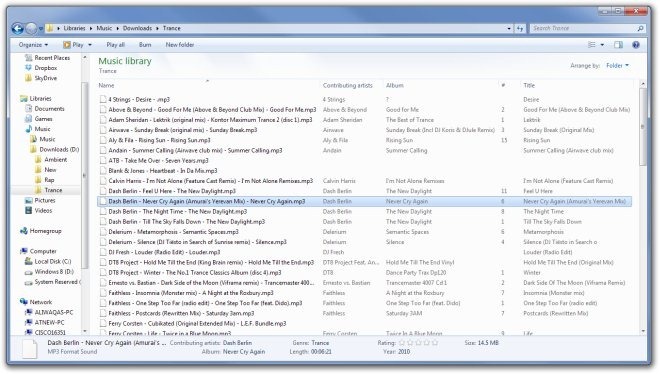
За да направите бързия път, трябва да изберете файл или папка в родителската папка поне веднъж, преди да натиснете клавишната комбинация. Освен това тази комбинация работи само с "+“, Наличен на Numpad, а не с "+ / =“, Присъстващ заедно с клавиша Backspace. Потребителите без цифрова клавиатура (в лаптопи) ще трябва да използват клавиша Fn в комбинация с „Ctrl +"Бърза клавиша за бързо преоразмеряване на колоните в режим на изглед на подробности.













Коментари